- はじめに
- シェルフと FMEC の設置
- カードおよび光ファイバ ケーブルの取 り付け
- PC の接続と GUI へのログイン
- ノードのターンアップ
- ネットワークのターンアップ
- 回線と低次トンネルの作成
- 回線の管理
- パフォーマンスのモニタリング
- アラームの管理
- カードの設定変更
- ノード設定の変更
- カードとスパンのアップグレード
- ネットワーク構成の変換
- ノードの追加と削除
- ノードのメンテナンス
- ノードの電源切断
- DLP D1 ~ D99
- DLP D100 ~ D199
- DLP D200 ~ D299
- DLP D300 ~ D399
- DLP D400 ~ D499
- CTC の情報とアクセスのためのショー トカット
- 索引
Cisco ONS 15454 SDH 手順ガイド Release 8.5
偏向のない言語
この製品のマニュアルセットは、偏向のない言語を使用するように配慮されています。このマニュアルセットでの偏向のない言語とは、年齢、障害、性別、人種的アイデンティティ、民族的アイデンティティ、性的指向、社会経済的地位、およびインターセクショナリティに基づく差別を意味しない言語として定義されています。製品ソフトウェアのユーザーインターフェイスにハードコードされている言語、RFP のドキュメントに基づいて使用されている言語、または参照されているサードパーティ製品で使用されている言語によりドキュメントに例外が存在する場合があります。シスコのインクルーシブランゲージに対する取り組みの詳細は、こちらをご覧ください。
翻訳について
このドキュメントは、米国シスコ発行ドキュメントの参考和訳です。リンク情報につきましては、日本語版掲載時点で、英語版にアップデートがあり、リンク先のページが移動/変更されている場合がありますことをご了承ください。あくまでも参考和訳となりますので、正式な内容については米国サイトのドキュメントを参照ください。
- Updated:
- 2017年5月31日
章のタイトル: 回線の管理
回線の管理
この章では、Cisco ONS 15454 SDH の電気回線、STM-N 回線、イーサネット回線、および Virtual Concatenated(VCAT; 仮想連結)回線について、その管理方法を説明します。
準備作業
回線の作成については、「回線と低次トンネルの作成」を参照してください。
アラームや問題を解決する際には、『 Cisco ONS 15454 SDH Troubleshooting Guide 』を参照してください。
この章では次の NTP(手順)について説明します。適用する DLP(作業)については、各手順を参照してください。
1.![]() 「D199 回線の検索と表示」 ― 必要に応じて行います。
「D199 回線の検索と表示」 ― 必要に応じて行います。
2.![]() 「D200 クロスコネクト カードのリソース使用状況の表示」 ― 必要に応じて行います。
「D200 クロスコネクト カードのリソース使用状況の表示」 ― 必要に応じて行います。
3.![]() 「D287 回線の変更と削除」 ― 回線名の編集、アクティブ スパンとスタンバイ スパンを表す色の変更、信号障害(SF)、信号劣化(SD)、復元時間、Subnetwork Connection Protection(SNCP; サブネットワーク接続保護)リング回線の Payload Defect Indication Path(PDI-P; ペイロード障害表示パス)設定の変更、回線の削除、または VCAT メンバの追加または削除を行う場合は、必要に応じて、この手順を実行します。
「D287 回線の変更と削除」 ― 回線名の編集、アクティブ スパンとスタンバイ スパンを表す色の変更、信号障害(SF)、信号劣化(SD)、復元時間、Subnetwork Connection Protection(SNCP; サブネットワーク接続保護)リング回線の Payload Defect Indication Path(PDI-P; ペイロード障害表示パス)設定の変更、回線の削除、または VCAT メンバの追加または削除を行う場合は、必要に応じて、この手順を実行します。
4.![]() 「D288 オーバーヘッド回線およびサーバ追跡の変更と削除」 ― トンネル タイプの変更、IP 回線の修復、およびオーバーヘッド回線の削除を行う場合は、必要に応じてこの手順を実行します。
「D288 オーバーヘッド回線およびサーバ追跡の変更と削除」 ― トンネル タイプの変更、IP 回線の修復、およびオーバーヘッド回線の削除を行う場合は、必要に応じてこの手順を実行します。
5.![]() 「D78 モニタ回線の作成」 ― プライマリ側の双方向回線上に流れるトラフィックを監視する場合は、必要に応じてこの手順を実行します。
「D78 モニタ回線の作成」 ― プライマリ側の双方向回線上に流れるトラフィックを監視する場合は、必要に応じてこの手順を実行します。
6.![]() 「D329 J0 セクション トレースの作成」 ― 回線トラフィックの中断や変更を監視する場合は、必要に応じてこの手順を実行します。
「D329 J0 セクション トレースの作成」 ― 回線トラフィックの中断や変更を監視する場合は、必要に応じてこの手順を実行します。
7.![]() 「D79 J1 または J2 のパス トレース作成」 ― 回線トラフィックの中断や変更を監視する場合は、必要に応じてこの手順を実行します。
「D79 J1 または J2 のパス トレース作成」 ― 回線トラフィックの中断や変更を監視する場合は、必要に応じてこの手順を実行します。
8.![]() 「D332 トラフィックのブリッジおよびロール」 ― トラフィックをブリッジおよびロールする場合は、必要に応じてこの手順を実行します。
「D332 トラフィックのブリッジおよびロール」 ― トラフィックをブリッジおよびロールする場合は、必要に応じてこの手順を実行します。
9.![]() 「D309 回線の再設定」 ― 回線を再設定する場合は、必要に応じてこの手順を実行します。
「D309 回線の再設定」 ― 回線を再設定する場合は、必要に応じてこの手順を実行します。
10.![]() 「D310 回線のマージ」 ― 回線をマージする場合は、必要に応じてこの手順を実行します。
「D310 回線のマージ」 ― 回線をマージする場合は、必要に応じてこの手順を実行します。
11.![]() 「D352 VLAN の管理」 ― Virtual Local Area Network(VLAN; バーチャル LAN)の表示、作成、削除を行う場合は、必要に応じてこの手順を実行します。
「D352 VLAN の管理」 ― Virtual Local Area Network(VLAN; バーチャル LAN)の表示、作成、削除を行う場合は、必要に応じてこの手順を実行します。
12.![]() 「D356 IEEE 802.17 RPR 回線の表示」 ― ML シリーズ カード間の IEEE 802.17 RPR(Resilient Packet Ring; 復元パケット リング)回線のマップまたはリストを表示する場合は、必要に応じてこの手順を実行します。
「D356 IEEE 802.17 RPR 回線の表示」 ― ML シリーズ カード間の IEEE 802.17 RPR(Resilient Packet Ring; 復元パケット リング)回線のマップまたはリストを表示する場合は、必要に応じてこの手順を実行します。
この手順では、回線と、E シリーズ イーサネット カードのスパニング ツリー情報を検索して表示します。Circuits ウィンドウおよび Edit Circuits ウィンドウから、回線のデータをエクスポートすることもできます。 |
|
「回線と低次トンネルの作成」の回線作成手順 |
|
ステップ 1![]() 回線を表示するネットワーク上のノードで 「D60 CTC へのログイン」を行います。すでにログインしている場合は、ステップ 2 へ進みます。
回線を表示するネットワーク上のノードで 「D60 CTC へのログイン」を行います。すでにログインしている場合は、ステップ 2 へ進みます。
Login ダイアログボックスでは Disable Circuit Management チェックボックスをオンにしないでください。このオプションのチェックマークをオンにすると、回線がいっさい表示されなくなります。
ステップ 2![]() 必要に応じて、「D370 回線情報の表示」を実行します。
必要に応じて、「D370 回線情報の表示」を実行します。
ステップ 3![]() 必要に応じて、「D131 回線の検索」を実行します。
必要に応じて、「D131 回線の検索」を実行します。
ステップ 4![]() 必要に応じて、「D262 回線表示のフィルタ処理」を実行します。
必要に応じて、「D262 回線表示のフィルタ処理」を実行します。
ステップ 5![]() 必要に応じて、「D229 スパンにおける回線の表示」を実行します。
必要に応じて、「D229 スパンにおける回線の表示」を実行します。
ステップ 6![]() 必要に応じて、「D371 MS-SPRing スケルチ テーブルの表示」を実行します。
必要に応じて、「D371 MS-SPRing スケルチ テーブルの表示」を実行します。
ステップ 7![]() 必要に応じて、「D23 スパニング ツリー情報の表示」を実行します。
必要に応じて、「D23 スパニング ツリー情報の表示」を実行します。
ステップ 8![]() 必要に応じて、「D147 CTC データのエクスポート」を実行します。
必要に応じて、「D147 CTC データのエクスポート」を実行します。
NTP-D200 クロスコネクト カードのリソース使用状況の表示
この手順では、ONS 15454 SDH を終端とする回線または経由する回線で使用しているクロスコネクト カードの使用状況を表示します。 |
|
「D333 XC-VXL-10G カード、XC-VXL-2.5G カード、または XC-VXC-10G カードの取り付け」 |
|
ステップ 1![]() クロスコネクト カードのリソース使用状況を表示するノードで、「D60 CTC へのログイン」を行います。すでにログインしている場合は、ステップ 2 へ進みます。
クロスコネクト カードのリソース使用状況を表示するノードで、「D60 CTC へのログイン」を行います。すでにログインしている場合は、ステップ 2 へ進みます。
ステップ 2![]() Maintenance > Cross-Connect > Resource Usage タブをクリックします。
Maintenance > Cross-Connect > Resource Usage タブをクリックします。
ステップ 3![]() Resources Usage タブの Summary 領域に、次の情報が表示されます。
Resources Usage タブの Summary 領域に、次の情報が表示されます。
•![]() VC4 Matrix ― 使用されている VC4 パスと低次パスにドロップされている VC4 の数の割合(パーセント)が表示されます。XC-VXL-10G および XC-VXC-10G クロスコネクト カードでは、384 本の VC4 が使用できます。XC-VXL-2.5G クロスコネクト カードでは、192 本の VC4 が使用できます。
VC4 Matrix ― 使用されている VC4 パスと低次パスにドロップされている VC4 の数の割合(パーセント)が表示されます。XC-VXL-10G および XC-VXC-10G クロスコネクト カードでは、384 本の VC4 が使用できます。XC-VXL-2.5G クロスコネクト カードでは、192 本の VC4 が使用できます。
•![]() TUG3 Matrix Ports ― クロスコネクト カードで使用されている TUG3 マトリクス ポートの数の割合(パーセント)が表示されます。TUG3 マトリクス ポートの数は、(VC3 と TUG2 を保持するために TUG3 を使用して)低次パスにドロップされた VC4 の数であり、VC4 のサイズで示されます。384 個の TUG3 マトリクス ポートが使用できます。
TUG3 Matrix Ports ― クロスコネクト カードで使用されている TUG3 マトリクス ポートの数の割合(パーセント)が表示されます。TUG3 マトリクス ポートの数は、(VC3 と TUG2 を保持するために TUG3 を使用して)低次パスにドロップされた VC4 の数であり、VC4 のサイズで示されます。384 個の TUG3 マトリクス ポートが使用できます。
•![]() TUG3 Matrix ― 使用されている TUG3 マトリクス リソースの割合(パーセント)が表示されます。384 本の TUG3 パスが使用できます。
TUG3 Matrix ― 使用されている TUG3 マトリクス リソースの割合(パーセント)が表示されます。384 本の TUG3 パスが使用できます。
•![]() VC12 Matrix Ports ― 使用されている VC12 マトリクス ポートの割合(パーセント)が表示されます。VC12 マトリクス ポート数は、TUG2 をサポートするために使用される TUG3(つまり VC11 および VC12)の数です。96 個の VC12 マトリクス ポートが使用できます。
VC12 Matrix Ports ― 使用されている VC12 マトリクス ポートの割合(パーセント)が表示されます。VC12 マトリクス ポート数は、TUG2 をサポートするために使用される TUG3(つまり VC11 および VC12)の数です。96 個の VC12 マトリクス ポートが使用できます。
•![]() VC12 Matrix ― 使用されている VC12 マトリクス リソースの割合(パーセント)が表示されます。2016 本の VC-12 パスが使用できます。
VC12 Matrix ― 使用されている VC12 マトリクス リソースの割合(パーセント)が表示されます。2016 本の VC-12 パスが使用できます。
•![]() VC11 Matrix Ports ― (XC-VXC-10G カードのみ)使用されている VC11 マトリクス ポートの数の割合(パーセント)が表示されます。VC11 マトリクス ポート数は、TUG2 をサポートするために使用される TUG3(つまり VC11 および VC12)の数です。96 個の VC11 マトリクス ポートが使用できます。
VC11 Matrix Ports ― (XC-VXC-10G カードのみ)使用されている VC11 マトリクス ポートの数の割合(パーセント)が表示されます。VC11 マトリクス ポート数は、TUG2 をサポートするために使用される TUG3(つまり VC11 および VC12)の数です。96 個の VC11 マトリクス ポートが使用できます。
•![]() VC11 Matrix ― (XC-VXC-10G カードのみ)使用されている VC11 マトリクス リソースの数の割合(パーセント)が表示されます。2688 本の VC11 パスが使用できます。
VC11 Matrix ― (XC-VXC-10G カードのみ)使用されている VC11 マトリクス リソースの数の割合(パーセント)が表示されます。2688 本の VC11 パスが使用できます。
ステップ 4![]() マトリクス ポートの詳細を表示する場合は、TUG3 Matrix Port Detail セクションで、 VC11 、 VC12 、 VC3 、または Unused をクリックします。次の情報が表示されます。
マトリクス ポートの詳細を表示する場合は、TUG3 Matrix Port Detail セクションで、 VC11 、 VC12 、 VC3 、または Unused をクリックします。次の情報が表示されます。
•![]() Drop ― 送信元スロットおよび送信元ポートを示します。
Drop ― 送信元スロットおよび送信元ポートを示します。
•![]() Tunnel Name ― ポートがトンネルによって使用されている場合は、そのトンネル名が表示されます。
Tunnel Name ― ポートがトンネルによって使用されている場合は、そのトンネル名が表示されます。
•![]() % Used ― マトリクス ポートの使用率を示します。
% Used ― マトリクス ポートの使用率を示します。
•![]() ビューをアップデートする場合は、 Refresh をクリックします。たとえば、Resource Usage タブを表示しているときに他のユーザが回線を作成した場合を考えてください。これらの回線がマトリクスの使用状況に与える影響を表示に反映させたければ、 Refresh をクリックします。
ビューをアップデートする場合は、 Refresh をクリックします。たとえば、Resource Usage タブを表示しているときに他のユーザが回線を作成した場合を考えてください。これらの回線がマトリクスの使用状況に与える影響を表示に反映させたければ、 Refresh をクリックします。
•![]() マトリクス リソースを使用していても回線のデータはもう伝送していない VC12、VC11、または VC3 があったときに、それらを削除する場合は、 Delete をクリックします。このような状況は、一定期間に多くの回線を追加または削除した場合にときどき発生します。孤立状態になった VC12、VC11、または VC3 は、TUG3 Matrix Port Detail 領域に使用状況が 0% として表示されます。孤立状態の VC12、VC11、または VC3 が表示された場合は、その VC をクリックしてから Delete をクリックして、そのマトリクス容量を解放します。
マトリクス リソースを使用していても回線のデータはもう伝送していない VC12、VC11、または VC3 があったときに、それらを削除する場合は、 Delete をクリックします。このような状況は、一定期間に多くの回線を追加または削除した場合にときどき発生します。孤立状態になった VC12、VC11、または VC3 は、TUG3 Matrix Port Detail 領域に使用状況が 0% として表示されます。孤立状態の VC12、VC11、または VC3 が表示された場合は、その VC をクリックしてから Delete をクリックして、そのマトリクス容量を解放します。

(注) Delete ボタンの操作には、スーパーユーザのセキュリティ レベルが必要です。
ネットワーク上に回線が存在している必要があります。「回線と低次トンネルの作成」を参照してください。 |
|
ステップ 1![]() 変更する回線があるノードで、「D60 CTC へのログイン」を行います。すでにログインしている場合は、ステップ 2 へ進みます。
変更する回線があるノードで、「D60 CTC へのログイン」を行います。すでにログインしている場合は、ステップ 2 へ進みます。
ステップ 2![]() 必要に応じて、「D230 回線状態の変更」を実行します。
必要に応じて、「D230 回線状態の変更」を実行します。
ステップ 3![]() 必要に応じて、「D231 回線名の編集」を実行します。
必要に応じて、「D231 回線名の編集」を実行します。
ステップ 4![]() 必要に応じて、「D232 アクティブ スパンおよびスタンバイ スパンの色の変更」を実行します。
必要に応じて、「D232 アクティブ スパンおよびスタンバイ スパンの色の変更」を実行します。
ステップ 5![]() 必要に応じて、「D233 SNCP 回線パス セレクタの編集」を実行します。
必要に応じて、「D233 SNCP 回線パス セレクタの編集」を実行します。
ステップ 6![]() 必要に応じて、「D263 SNCP DRI 回線ホールドオフ タイマーの編集」を実行します。
必要に応じて、「D263 SNCP DRI 回線ホールドオフ タイマーの編集」を実行します。
ステップ 7![]() 必要に応じて、「D27 回線の削除」を実行します。
必要に応じて、「D27 回線の削除」を実行します。
ステップ 8![]() 必要に応じて、「D80 VCAT メンバーのサービス状態修正」を実行します。
必要に応じて、「D80 VCAT メンバーのサービス状態修正」を実行します。
ステップ 9![]() 必要に応じて、「D76 VCAT 回線へのメンバーの追加」を実行します。
必要に応じて、「D76 VCAT 回線へのメンバーの追加」を実行します。
ステップ 10![]() 必要に応じて、「D77 VCAT 回線からのメンバーの削除」を実行します。
必要に応じて、「D77 VCAT 回線からのメンバーの削除」を実行します。
NTP-D288 オーバーヘッド回線およびサーバ追跡の変更と削除
ネットワーク上に回線が存在している必要があります。「回線と低次トンネルの作成」を参照してください。 |
|

ステップ 1![]() 回線を削除するネットワーク上のノードで、「D60 CTC へのログイン」を行います。すでにログインしている場合は、ステップ 2 へ進みます。
回線を削除するネットワーク上のノードで、「D60 CTC へのログイン」を行います。すでにログインしている場合は、ステップ 2 へ進みます。
ステップ 2![]() 必要に応じて、「D29 トンネル タイプの変更」を実行します。
必要に応じて、「D29 トンネル タイプの変更」を実行します。
ステップ 3![]() 必要に応じて、「D30 IP トンネルの修復」を実行します。
必要に応じて、「D30 IP トンネルの修復」を実行します。
ステップ 4![]() 必要に応じて、「D31 オーバーヘッド回線の削除」を実行します。
必要に応じて、「D31 オーバーヘッド回線の削除」を実行します。
ステップ 5![]() 必要に応じて、「D207 サーバ追跡の削除」を実行します。
必要に応じて、「D207 サーバ追跡の削除」を実行します。
この手順では、モニタ回線を作成します。このモニタ回線は、E1 カードまたは STM-1 カードのプライマリ側双方向回線上に流れるトラフィックを監視するためのものです。 |
|
双方向(2 ウェイ)回線がネットワーク上に存在している必要があります。回線の作成手順については、「回線と低次トンネルの作成」を参照してください。 |
|

(注) モニタ回線を EtherSwitch 回線とともに使用することはできません。

(注) 単方向回線の場合は、テスト機器が接続されている場所にドロップポイントを作成します。
ステップ 1![]() モニタ回線を作成するネットワーク上のノードで 「D60 CTC へのログイン」を行います。すでにログインしている場合は、ステップ 2 へ進みます。
モニタ回線を作成するネットワーク上のノードで 「D60 CTC へのログイン」を行います。すでにログインしている場合は、ステップ 2 へ進みます。
ステップ 2![]() View メニューから Go to Network View を選択します。
View メニューから Go to Network View を選択します。
ステップ 4![]() モニタリングの対象となる双方向回線を選択してダブルクリックします(または Edit をクリックします)。
モニタリングの対象となる双方向回線を選択してダブルクリックします(または Edit をクリックします)。
ステップ 5![]() 回線名が 44 文字を超えていないことを確認します。モニタ回線の場合は回線名に「_MON」が追加されています。回線名が 44 文字を超えている場合、Name フィールドで名前を編集したあと、 Apply をクリックします。
回線名が 44 文字を超えていないことを確認します。モニタ回線の場合は回線名に「_MON」が追加されています。回線名が 44 文字を超えている場合、Name フィールドで名前を編集したあと、 Apply をクリックします。
ステップ 6![]() Edit Circuit ウィンドウで、 Monitors タブをクリックします。
Edit Circuit ウィンドウで、 Monitors タブをクリックします。
Monitors タブに、回線のモニタリングに使用できるポートが表示されます。Monitors タブを使用できるのは、この回線のステータスが DISCOVERED になっている場合のみです。
ステップ 7![]() Monitors タブで、モニタリングに使用するポートを選択します。モニタ回線には、選択したポートからノードに入ってくるトラフィックが示されることになります。
Monitors タブで、モニタリングに使用するポートを選択します。モニタ回線には、選択したポートからノードに入ってくるトラフィックが示されることになります。
ステップ 8![]() Create Monitor Circuit をクリックします。
Create Monitor Circuit をクリックします。
ステップ 9![]() Circuit Creation ウィザードの Circuit Destination セクションで、モニタする回線の終点となるノード、スロット、ポート、および VC(必要に応じて)を選択します。
Circuit Creation ウィザードの Circuit Destination セクションで、モニタする回線の終点となるノード、スロット、ポート、および VC(必要に応じて)を選択します。

(注) 図7-1 では、STM-1 カードのポート 2 がモニタ回線の終点になっています。
ステップ 11![]() Circuit Routing Preferences 領域で、モニタ回線の情報を確認します。モニタ回線が MS-SPRing の保護チャネルを通るようにルートを選択する場合は、 Protection Channel Access をクリックします。
Circuit Routing Preferences 領域で、モニタ回線の情報を確認します。モニタ回線が MS-SPRing の保護チャネルを通るようにルートを選択する場合は、 Protection Channel Access をクリックします。
ステップ 13![]() Edit Circuit ウィンドウの File メニューで、 Close をクリックします。Circuits タブに新しいモニタ回線が表示されます。
Edit Circuit ウィンドウの File メニューで、 Close をクリックします。Circuits タブに新しいモニタ回線が表示されます。
図7-1 に、モニタ回線の例を示します。ノード 1 では、VC4 が STM-1 カードのポート 1 からドロップされています。VC4 のトラフィックを監視するためのテスト機器が STM-1 カードのポート 2 に接続されていて、Cisco Transport Controller(CTC; シスコ トランスポート コントローラ)ではそのポート 2 へ信号を送るモニタ回線がプロビジョニングされています。回線のモニタリングは一方向です。図7-1 のモニタ回線は、STM-1 カードのポート 1 が受信した VC4 トラフィックを監視するために使用されています。
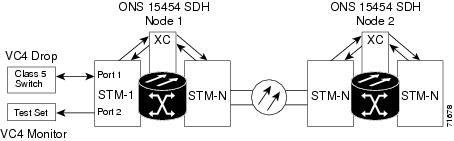
この手順では、固定長の繰り返し文字列を作成します。この文字列はノード間のトラフィックの中断または変化を監視するために使用します。 |
|
ステップ 1![]() セクション トレースを作成するネットワーク上のノードで、「D60 CTC へのログイン」を行います。すでにログインしている場合は、ステップ 2 へ進みます。
セクション トレースを作成するネットワーク上のノードで、「D60 CTC へのログイン」を行います。すでにログインしている場合は、ステップ 2 へ進みます。
ステップ 2![]() ノード ビューで MRC-12 または STM64-XFP カードをダブルクリックします。
ノード ビューで MRC-12 または STM64-XFP カードをダブルクリックします。
ステップ 3![]() Provisioning > Line > Section Trace タブをクリックします。
Provisioning > Line > Section Trace タブをクリックします。
ステップ 4![]() Port ドロップダウン リストからセクション トレース用のポートを選択します。
Port ドロップダウン リストからセクション トレース用のポートを選択します。
ステップ 5![]() Trace Mode ドロップダウン リストで、 Auto または Manual を選択して、セクション トレースの予測文字列をイネーブルにします。
Trace Mode ドロップダウン リストで、 Auto または Manual を選択して、セクション トレースの予測文字列をイネーブルにします。
•![]() Auto ― 送信元ポートから受信された最初の文字列が、現在の予測文字列として自動的にプロビジョニングされます。ベースラインとは異なる文字列を受信すると、アラームが表示されます。
Auto ― 送信元ポートから受信された最初の文字列が、現在の予測文字列として自動的にプロビジョニングされます。ベースラインとは異なる文字列を受信すると、アラームが表示されます。
•![]() Manual ― Current Expected String フィールドに入力された文字列がベースラインになります。Current Expected String と異なる文字列を受信すると、アラームが表示されます。
Manual ― Current Expected String フィールドに入力された文字列がベースラインになります。Current Expected String と異なる文字列を受信すると、アラームが表示されます。
ステップ 6![]() Section Trace String Size 領域で、 1 byte 、 16 byte 、または 64 byte をクリックします。New Transmit String フィールドで、送信する文字列を入力します。入力する文字列は、ノードの IP アドレス、ノード名、その他の文字列など、宛先ポートが容易に識別できるものにします。New Transmit String フィールドを空白のままにしておくと、J0 はヌル文字列を送信します。
Section Trace String Size 領域で、 1 byte 、 16 byte 、または 64 byte をクリックします。New Transmit String フィールドで、送信する文字列を入力します。入力する文字列は、ノードの IP アドレス、ノード名、その他の文字列など、宛先ポートが容易に識別できるものにします。New Transmit String フィールドを空白のままにしておくと、J0 はヌル文字列を送信します。
ステップ 7![]() Section Trace Mode フィールドを Manual に設定した場合、宛先ポートが送信元ポートから受信する文字列を New Expected String フィールドに入力します。Section Trace Mode を Auto に設定した場合は、このステップを省略してください。
Section Trace Mode フィールドを Manual に設定した場合、宛先ポートが送信元ポートから受信する文字列を New Expected String フィールドに入力します。Section Trace Mode を Auto に設定した場合は、このステップを省略してください。
ステップ 8![]() STS Section トレース ID 不一致パス(TIM-P)アラームが検出された場合に、Alarm Indication Signal(AIS; アラーム表示信号)および Remote Defect Indication(RDI; リモート障害表示)を抑制する場合は、 Disable AIS and RDI if TIM-P is detected チェックボックスをクリックします。アラームと状態の説明については、『 Cisco ONS 15454 SDH Troubleshooting Guide 』を参照してください。
STS Section トレース ID 不一致パス(TIM-P)アラームが検出された場合に、Alarm Indication Signal(AIS; アラーム表示信号)および Remote Defect Indication(RDI; リモート障害表示)を抑制する場合は、 Disable AIS and RDI if TIM-P is detected チェックボックスをクリックします。アラームと状態の説明については、『 Cisco ONS 15454 SDH Troubleshooting Guide 』を参照してください。
ステップ 10![]() セクション トレースを設定すると、Received フィールドに受信した文字列が表示されます。次のオプションを指定します。
セクション トレースを設定すると、Received フィールドに受信した文字列が表示されます。次のオプションを指定します。
•![]() セクション トレースを 16 進フォーマットで表示する場合は、 Hex Mode ボタンをクリックします。ボタンの名前が ASCII Mode に変わります。セクション トレースを ASCII 形式に戻す場合は、このボタンをクリックします。
セクション トレースを 16 進フォーマットで表示する場合は、 Hex Mode ボタンをクリックします。ボタンの名前が ASCII Mode に変わります。セクション トレースを ASCII 形式に戻す場合は、このボタンをクリックします。
•![]() ポートから値を再度読み取る場合は Reset ボタンをクリックします。
ポートから値を再度読み取る場合は Reset ボタンをクリックします。
•![]() セクション トレースをデフォルト設定に戻す場合は、 Default をクリックします(Section Trace Mode は Off に、New Transmit String と New Expected String はヌルに設定されます)。
セクション トレースをデフォルト設定に戻す場合は、 Default をクリックします(Section Trace Mode は Off に、New Transmit String と New Expected String はヌルに設定されます)。

Section Trace Mode フィールドを Auto または Manual に設定した場合、予測文字列と受信文字列は数秒ごとに更新されます。
パス トレースを送信または受信できる ONS 15454 SDH カードが取り付けられている必要があります。J1 パス トレース カードのリストは、 表19-5 を参照してください。J2 パス トレース カードのリストは、 表20-26 を参照してください。 |
|
J1 パス トレースは、VC3 回線と VC4 回線に対してプロビジョニングできます。J2 パス トレースは、VC12 回線に対してプロビジョニングできます。回線の作成手順については、「回線と低次トンネルの作成」を参照してください。 |
|

(注) J1 バイトには、高次(HO-J1)と低次(LO-J1)の 2 種類があります。電気回路カードは LO-J1(VC3)をサポートしています。光カードは HO-J1(VC4)をサポートしていますが、LO-J1 バイトはモニタできません。また、E1-42 カードは、HO 回線のエンドポイントとしてプロビジョニングすることで、HO-J1 をサポートさせることができます。

(注) J1 パス トレースは VC3 回線と VC4 回線で利用できます。R3.4 以前の ONS 15454 SDH ソフトウェア バージョンでは、E3 カードと DS3i-N-12 カードに VC3 の J1 送信文字列を設定できますが、STM-N カードでは、VC3 をモニタできません。J2 パス トレースは VC12 回線で使用できます。
ステップ 1![]() パス トレースを作成するネットワーク上のノードで、「D60 CTC へのログイン」を行います。すでにログインしている場合は、ステップ 2 へ進みます。
パス トレースを作成するネットワーク上のノードで、「D60 CTC へのログイン」を行います。すでにログインしている場合は、ステップ 2 へ進みます。
•![]() 必要に応じて、「D264 回線の送信元ポートと宛先ポートにおける J1 パス トレースのプロビジョニング」を実行します。
必要に応じて、「D264 回線の送信元ポートと宛先ポートにおける J1 パス トレースのプロビジョニング」を実行します。
•![]() 必要に応じて、「D137 STM-N ポートで行う J1 パス トレースのプロビジョニング」を実行します。
必要に応じて、「D137 STM-N ポートで行う J1 パス トレースのプロビジョニング」を実行します。
•![]() 必要に応じて、「D367 回線の送信元ポートと宛先ポートにおける J2 パス トレースのプロビジョニング」を実行します。
必要に応じて、「D367 回線の送信元ポートと宛先ポートにおける J2 パス トレースのプロビジョニング」を実行します。
この手順では、中断なしにライブ トラフィックを再ルーティングします。Bridge and Roll ウィザードを使用すると、カードの交換やロードバランシングなどの機能をメンテナンスできます。回線は 1 つの送信元ファシリティ、1 つまたは複数の宛先ファシリティ、および中間ファシリティ(パス)で構成されます。 |
|
• • • • |
|

(注) ブリッジおよびロール機能を使用すると、保護されていない回線を完全に保護された回線にアップグレードしたり、完全に保護された回線を保護されていない回線にダウングレードすることができます。

ステップ 1![]() ONS 15454 SDH 回線の送信元ノードで「D60 CTC へのログイン」を実行します。すでにログインしている場合は、ステップ 2 へ進みます。
ONS 15454 SDH 回線の送信元ノードで「D60 CTC へのログイン」を実行します。すでにログインしている場合は、ステップ 2 へ進みます。
ステップ 2![]() 必要に応じて「D234 特定の光回線の始点または終点のロール」を実行します。
必要に応じて「D234 特定の光回線の始点または終点のロール」を実行します。
ステップ 3![]() 必要に応じて、「D235 光回線間での単一クロスコネクトのロール」を実行します。
必要に応じて、「D235 光回線間での単一クロスコネクトのロール」を実行します。
ステップ 4![]() 必要に応じて、「D236 自動ルーティングを使用した単一光回線への 2 つのクロスコネクトのロール」または「D237 手動ルーティングを使用した単一光回線への 2 つのクロスコネクトのロール」を実行します。
必要に応じて、「D236 自動ルーティングを使用した単一光回線への 2 つのクロスコネクトのロール」または「D237 手動ルーティングを使用した単一光回線への 2 つのクロスコネクトのロール」を実行します。
ステップ 5![]() 必要に応じて、「D238 光回線間での 2 つのクロスコネクトのロール」を実行します。
必要に応じて、「D238 光回線間での 2 つのクロスコネクトのロール」を実行します。
ステップ 6![]() 必要に応じて、「D240 ロールのキャンセル」を実行します。
必要に応じて、「D240 ロールのキャンセル」を実行します。
ステップ 7![]() 必要に応じて、「D239 ロールの削除」を実行します。このオプションを選択する場合は、注意してください。ロールを削除するのは、ロールを完了できないか、またはキャンセルできない場合に限定してください。このオプションが選択されている場合、回線は PARTIAL ステータスになることがあります。
必要に応じて、「D239 ロールの削除」を実行します。このオプションを選択する場合は、注意してください。ロールを削除するのは、ロールを完了できないか、またはキャンセルできない場合に限定してください。このオプションが選択されている場合、回線は PARTIAL ステータスになることがあります。
この手順では、回線を作成し直します。この作業は、ステータスが PARTIAL になっている回線が多数ある場合に必要となることがあります。 |
|
ステップ 1![]() 「D60 CTC へのログイン」を実行します。すでにログインしている場合は、ステップ 2 へ進みます。
「D60 CTC へのログイン」を実行します。すでにログインしている場合は、ステップ 2 へ進みます。
ステップ 2![]() View メニューから Go to Network View を選択します。
View メニューから Go to Network View を選択します。
ステップ 5![]() Tools メニューから、 Circuits > Reconfigure Circuits を選択します。
Tools メニューから、 Circuits > Reconfigure Circuits を選択します。
ステップ 6![]() 確認用のダイアログボックスで Yes をクリックして、次へ進みます。
確認用のダイアログボックスで Yes をクリックして、次へ進みます。
ステップ 7![]() 通知ボックスで、再設定の結果を表示します。 Ok をクリックします。
通知ボックスで、再設定の結果を表示します。 Ok をクリックします。
この手順では、2 つの回線をマージします。対象となる回線は、経路的には連続的な 1 本のパスを形成しているものの、回線 ID が異なるかまたはパラメータが競合するために個別の回線として扱われている回線です。マージでは、1 本のマスター回線に 1 本以上の回線を結合します。 |
|
ステップ 1![]() 「D60 CTC へのログイン」を実行します。すでにログインしている場合は、ステップ 2 へ進みます。
「D60 CTC へのログイン」を実行します。すでにログインしている場合は、ステップ 2 へ進みます。
ステップ 3![]() マージのマスター回線として使用する回線をクリックします。
マージのマスター回線として使用する回線をクリックします。
ステップ 5![]() Edit Circuit ウィンドウで、 Merge タブをクリックします。
Edit Circuit ウィンドウで、 Merge タブをクリックします。
ステップ 8![]() 確認用のダイアログボックスで Yes をクリックして、次へ進みます。
確認用のダイアログボックスで Yes をクリックして、次へ進みます。
ステップ 9![]() 通知ボックスで、マージの結果を表示します。 Ok をクリックします。
通知ボックスで、マージの結果を表示します。 Ok をクリックします。
ステップ 1![]() 「D60 CTC へのログイン」を実行します。すでにログインしている場合は、ステップ 2 へ進みます。
「D60 CTC へのログイン」を実行します。すでにログインしている場合は、ステップ 2 へ進みます。
ステップ 2![]() Tools メニューから、 Manage VLANS を選択します。ネットワーク上のすべての VLAN トポロジの一覧を示す、All VLANS ダイアログ ボックスが表示されます。
Tools メニューから、 Manage VLANS を選択します。ネットワーク上のすべての VLAN トポロジの一覧を示す、All VLANS ダイアログ ボックスが表示されます。
•![]() VLAN を追加するには、「D243 VLAN の作成」を実行します。
VLAN を追加するには、「D243 VLAN の作成」を実行します。
•![]() VLAN を削除するには、「D248 VLAN の削除」を実行します。
VLAN を削除するには、「D248 VLAN の削除」を実行します。
NTP-D356 IEEE 802.17 RPR 回線の表示
この手順では、ML シリーズ カード間の IEEE 802.17 RPR 回線のマップおよび回線情報を表示します。IEEE 802.17 RPR の詳細については、『 Cisco ONS 15454 and Cisco ONS 15454 SDH Ethernet Card Software |
|

(注) CTC は、シスコ独自の RPR 回線トポロジをサポートしていません。

(注) ソフトウェア リリース 8.0 以前は、CTC は IEEE RPR リングのプロビジョニングまたはメンテナンスをサポートしていません。Cisco IOS を使用する必要があります。
ステップ 1![]() 回線を作成するノードで「D60 CTC へのログイン」を行います。すでにログインしている場合は、ステップ 2 へ進みます。
回線を作成するノードで「D60 CTC へのログイン」を行います。すでにログインしている場合は、ステップ 2 へ進みます。
ステップ 2![]() ネットワーク、シェルフ、または ML シリーズ カード ビューから、 Circuit タブをクリックして、情報を表示したい回線を選択します。
ネットワーク、シェルフ、または ML シリーズ カード ビューから、 Circuit タブをクリックして、情報を表示したい回線を選択します。

(注) ネットワークまたはシェルフ ビューから回線リストを表示している場合は、Source and Destination フィールドを確認して、RPR 回線である回線を決定します。
ステップ 3![]() Tools >Circuit> Show RPR Circuit Ring をクリックします。
Tools >Circuit> Show RPR Circuit Ring をクリックします。
マップでは、各 IEEE 802.17 RPR 回線に関する次の情報が表示されます。
ステップ 4![]() 表示する 802.17 RPR 回線がほかにもある場合は、必要に応じてこの手順を繰り返します。
表示する 802.17 RPR 回線がほかにもある場合は、必要に応じてこの手順を繰り返します。
 フィードバック
フィードバック